Savoir comment mettre à jour des éléments wordpress via FTP peut parfois vous sauver la vie. Bien que toutes les mises à jour soient effectuées automatiquement, dans certains cas il existe des plugins premium qui nécessitent une installation manuelle.
Qu'est-ce que le FTP ?
Si vous ne connaissez rien au monde de l'assurance, la première chose que vous vous demandez est ce qu'est le FTP ? En termes simples, le protocole de transfert de fichiers (FTP) est un protocole utilisé pour transférer des fichiers entre PC. Dans notre cas, il s'agit de l'outil utilisé pour transférer des fichiers de votre PC vers le serveur où est hébergé votre site Web et vice versa.
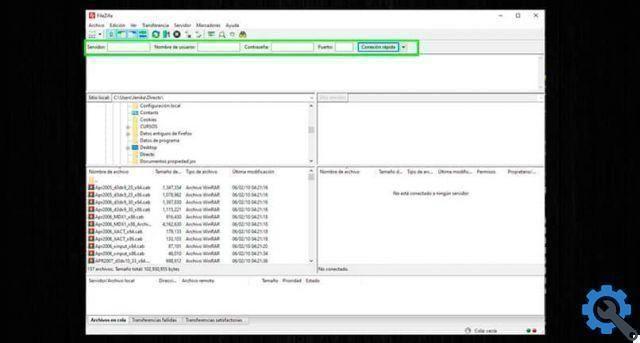
Comment mettre à jour et télécharger des plugins ou des modèles dans WordPress via FTP ?
Maintenant si, étant déjà entré dans le sujet, nous pouvons continuer avec ce qui nous intéresse vraiment. Une fois que vous avez appris l'annonce Aggiornare plugins et thèmes seuls, il ne faut pas aller chez un professionnel pour ce genre de détails.
Faire une sauvegarde de votre site web
Il est essentiel qu'avant d'apporter des modifications à votre site Web, vous fassiez une sauvegarde de données. De manière générale, les transferts via FTP n'impliquent pas un risque plus important pouvant affecter le fonctionnement du site.
Le mieux est de prévenir et d'éviter d'éventuelles complications qui ne font que générer des maux de tête et laisser votre site web inactif. Dans tous les cas, pour les occasions futures, il vaut mieux prévoir de temps en temps sauvegarde automatique de votre site web pour le garder en sécurité.
Télécharger un client FTP
La première chose à faire est de télécharger et d'installer un client FTP. L'un des plus recommandés pour sa fiabilité et sa compatibilité avec les différents systèmes d'exploitation présents dans FileZilla. La meilleure chose à propos de ce client FTP c'est qu'il est gratuit car open source et est disponible pour Windows, Mac OS et Linux.
Téléchargez le plugin ou le thème à mettre à jour
Si le plugin ou le modèle que vous souhaitez mettre à jour est gratuit, vous le trouverez très probablement sur la page officielle de WordPress. sinon c'est possible télécharger depuis la page officielle du plugin.
Une fois téléchargé sur votre PC, il faut le décompresser. Utilisez des applications comme WinZip ou WinRAR pour ce faire.
Connectez-vous à votre site Web via FTP
Ouvrez l'application que vous venez d'installer et connectez-vous à votre site Web. En haut de FileZilla, qui est l'application que nous utilisons dans ce cas, se trouve la section pour se connecter. Les données nécessaires à la connexion sont les Nom du serveur FTP, nom d'utilisateur, mot de passe et port.
En général, ce type de données est fourni par la société avec laquelle vous avez contracté l'hébergement. Si vous ne l'avez pas, vous pouvez le rechercher à partir du panneau de configuration de votre site Web, comme Cpanel.
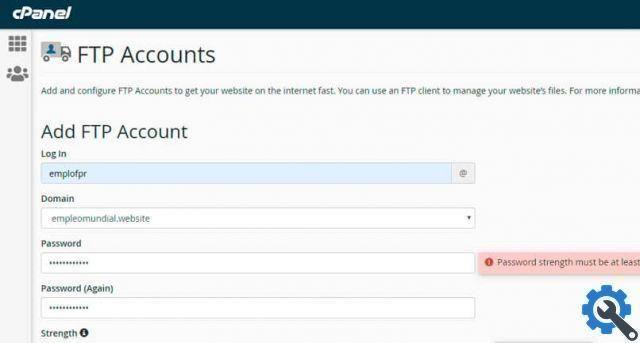
Remplacer les fichiers sur le serveur
Lorsque vous vous êtes connecté avec succès au serveur sur lequel les données de votre site Web sont hébergées, vous verrez que sur le côté gauche de FileZilla se trouvent les fichiers de votre PC et sur le côté droit se trouvent les fichiers du serveur. Le répertoire auquel nous souhaitons accéder sur le serveur est /wp-content/plugins/. Si vous mettez à jour un thème, le dossier qui le contient est /wp-content/temi.
Recherchez le dossier dans l'application dans le panneau de gauche où se trouvent les fichiers de plug-in à mettre à jour. Cliquez avec le bouton droit sur le dossier sélectionné et sélectionnez l'option Télécharger.
Des messages d'avertissement s'affichent lorsque les fichiers sont mis à jour pour vous informer que vous écrasez un fichier existant. Sélectionnez l'option Toujours utiliser cette action et appuyez sur le bouton OK. Maintenant le plug-in ou le thème sera mis à jour, c'est un processus très simple et prend moins de temps qu'il ne le devrait.


























